
Keyframe là gì? Các loại Keyframe trong After Effects
Nếu bạn mới gia nhập “thế giới” Video Editor hay có yêu thích với việc chỉnh sửa video, chắc hẳn bạn đã từng nghe qua Keyframe và tự hỏi: “Keyframe là gì?”. Mọi phần mềm hoặc ứng dụng chỉnh sửa video chuyên nghiệp đều có Keyframe. Đó là một công cụ cần thiết, phổ biến cho bất kỳ công việc chỉnh sửa video nào bao gồm chuyển động, hoạt ảnh hoặc chuyển tiếp.
Keyframe là gì?
Keyframe là một bản vẽ thay đổi một chút từ khung hình này sang khung hình tiếp theo bắt nguồn từ hoạt ảnh, rất lâu trước khi chỉnh sửa video kỹ thuật số ra đời. Thuật ngữ này xuất phát từ hoạt hình vẽ tay, mỗi khung hình sẽ được vẽ khác đi một vài điểm so với khung hình trước đó để tạo ra ảo giác chuyển động. Trong chỉnh sửa video ngày nay, Keyframe được sử dụng để đánh dấu thời điểm cụ thể mà bạn muốn bắt đầu hoặc kết thúc hiệu ứng.
Trong những ngày đầu của phim hoạt hình (Animation), mỗi khung hình của quá trình sản xuất phải được vẽ bằng tay. Giờ đây, các nhà làm phim hoạt hình (Animators) có thể tiết kiệm hàng giờ làm việc bằng cách sử dụng Keyframe Animation kỹ thuật số để xác định các yếu tố khác nhau của đồ họa và chọn cách các yếu tố đó sẽ di chuyển hoặc thay đổi theo thời gian.
Để tạo một hành động trong chuỗi hoạt ảnh kỹ thuật số, trước tiên bạn cần xác định điểm bắt đầu và điểm kết thúc cho hành động đó. Những điểm đánh dấu này được gọi là Keyframe và chúng được sử dụng làm Anchor Point (vị trí khởi đầu cho mọi thông số biến đổi của layer) cho các hành động trong tất cả các loại chương trình khác nhau, bao gồm Adobe After Effects, Animate và Character Animator.
Xem thêm: Top 10 phần mềm Edit Video cho người mới bắt đầu
Một số điều bạn cần lưu ý trước khi sử dụng Keyframe trong After Effect

Chuẩn bị hình ảnh
Điều quan trọng khi chuẩn bị hình ảnh là phải ghi nhớ các yêu cầu của hệ thống Keyframe. Hình ảnh phải có chất lượng cao và độ rộng lẫn chiều cao đều phải đạt tối thiểu 2000px. Bạn có thể sử dụng công cụ xóa nền nếu bạn muốn cải thiện hình ảnh của mình trước với nền tùy chỉnh.
Chuẩn bị clips
Để sử dụng Keyframe, trước tiên bạn cần chuẩn bị clip của mình bằng cách đánh dấu các điểm. Các điểm này xác định thời gian vào và ra của hoạt ảnh và giúp bạn theo dõi các Keyframe. Khi bạn hoàn tất việc thiết lập Keyframe, bạn đã sẵn sàng bắt đầu tạo hoạt ảnh cho clips của mình.
Các cách ứng dụng Keyframe để tạo hiệu ứng
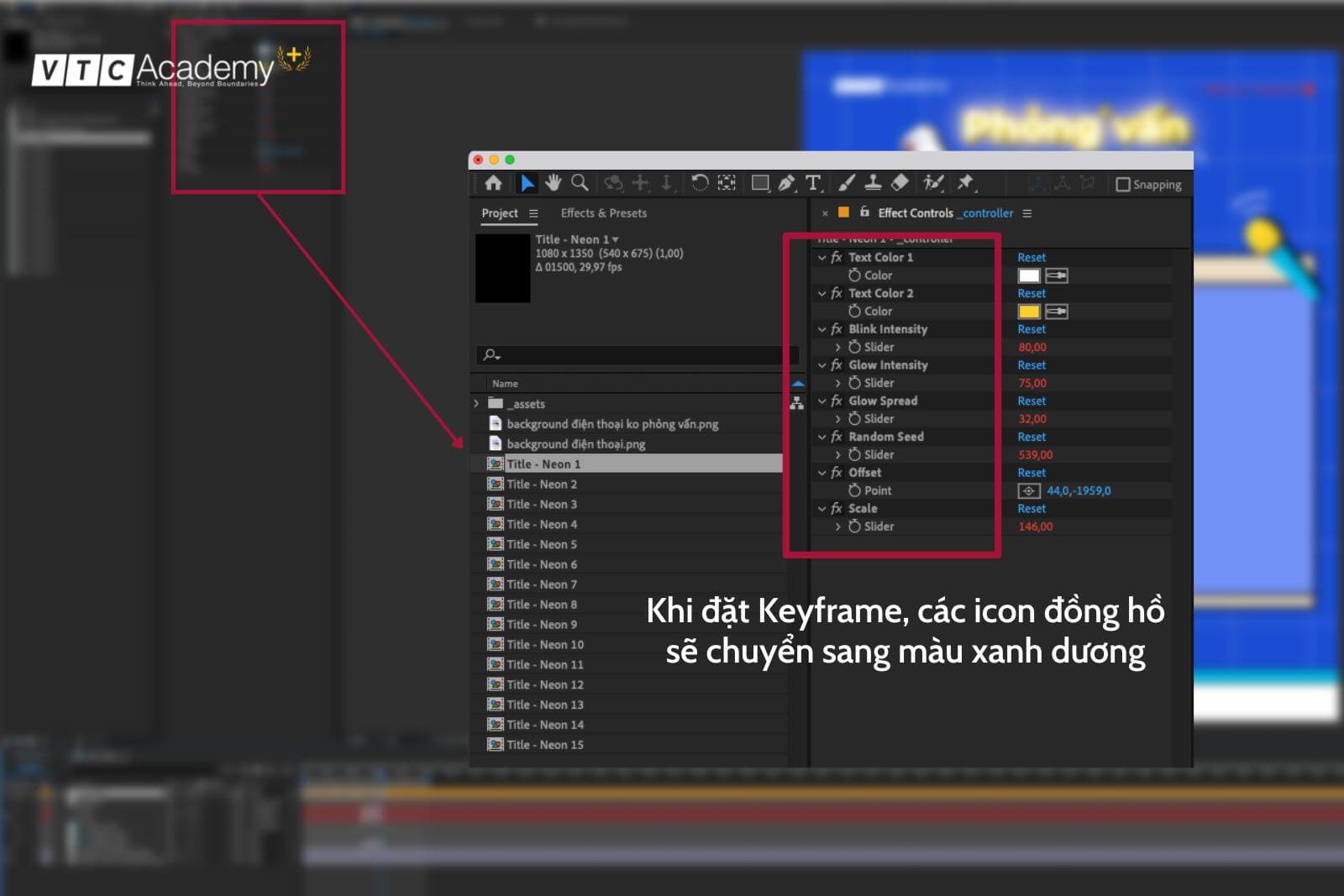
Thu phóng chậm (Slow Zoom)
Đây là một trong những Keyframe Animation được các Video Editors sử dụng rất nhiều, kể cả chuyên nghiệp lẫn nghiệp dư bởi nó rất đơn giản để tạo. Trước tiên, hãy chọn một vị trí trên timeline video nơi bạn muốn thu phóng bắt đầu. Đặt Keyframe tại đó và chia tỷ lệ. Sau đó, di chuyển về phía trước ngay trên timeline và đặt Keyframe thứ hai nơi bạn muốn thu phóng kết thúc. Tiếp tục điều chỉnh tỷ lệ và di chuyển hình ảnh kết quả trong khung để có được ảnh cắt mong muốn.
Thu phóng nhanh (Fast Zoom)
Fast Zoom được thực hiện tương tự như Slow Zoom, tuy nhiên các Keyframe sẽ gần nhau hơn trên timeline, từ nửa giây đến một giây. Tiến hành đặt Keyframe, chọn độ phóng đại và sau đó thử phát video để xem kết quả phù hợp với mong muốn của bạn hay chưa.
Thay đổi vị trí của clip
Chọn clip bạn muốn thay đổi vị trí trên timeline và sau đó nhấp vào biểu tượng Keyframe. Một đường màu xanh lam mờ sẽ xuất hiện, sau đó bạn có thể di chuyển clip đến vị trí mong muốn hoặc thực hiện thay đổi với các thuộc tính khác.
Chuyển tiếp (Transition) và bộ lọc (Filters)
Có hai loại Transition Keyframe phổ biến là cắt và hòa tan. Trong đó, cắt là kiểu chuyển tiếp cơ bản nhất với việc sử dụng một clip khác để thay thế cho clip trước đó và hòa tan là một quá trình chuyển đổi dần dần, clip đầu tiên dần biến mất trong khi clip thứ hai dần xuất hiện.
Slow Motion
Bằng cách thiết lập Keyframe, bạn có thể tạo chuyển động chậm mượt mà, nhất quán hoặc tăng tốc độ video của mình để tạo hiệu ứng nhịp độ nhanh thú vị. Ở giữa các Keyframe, phần mềm chỉnh sửa video của bạn sẽ tự động nội suy để tạo chuyển động mượt mà, chân thực.
Tầm quan trọng của Keyframe trong sản xuất video
Keyframe là mắt xích quan trọng trong mọi quá trình sản xuất video, xuất hiện trong toàn bộ tính năng của After Effects.
Đối với chỉnh sửa video cơ bản: Keyframe được sử dụng để tạo ra các hiệu ứng đặc biệt và kiểm soát các thay đổi trong video. Với các keyframes, bạn có thể tạo ra những thứ như chuyển động chậm, đảo ngược … theo ý muốn.
Đối với chỉnh sửa video nâng cao: Keyframe không chỉ có vai trò đưa các Layer (lớp) từ vị trí này sang vị trí khác trong Composition mà còn được sử dụng với nhiều tính năng khác. Ngoài ra, Keyframe hỗ trợ điều chỉnh thông số của layer (lớp) trong After Effect như:
- Vị trí (Position): Thay đổi vị trí video từ nơi này sang nơi khác trong một khoảng thời gian nhất định.
- Độ trong suốt (Opacity): Thay đổi độ trong suốt của video từ 0% đến 100%. Chẳng hạn, nếu bạn muốn một đoạn phim từ màu đen sang màu trắng hoặc trong suốt, bạn nên thêm một Keyframe ở đầu video và đặt Transparency về 0%.
- Chèn Keyframe vào hiệu ứng: Tính năng này hỗ trợ bạn linh hoạt sáng tạo các sản phẩm để trở nên sinh động, cuốn hút hơn.
Đối với phim hoạt hình: Bạn nên tạo nhiều Keyframe cho video, tối thiểu hai Keyframe để tạo khung và điểm khởi đầu liên tục cho phim hoạt hình của bạn. Điều này giúp cho người xem cảm thấy hứng thú, tạo cảm giác kích thích và tránh sự nhàm chán khi xem phim.

Các loại Keyframe trong After Effects
After Effects là phần mềm dùng để chỉnh sửa video khá phổ biến hiện nay. Có đến 5 loại Keyframe khác nhau trong After Effects, và mỗi loại đều đi kèm với biểu tượng (icon) đặc trưng riêng.
Linear Keyframe (Keyframe chuyển động thẳng)
Đây là dạng cơ bản nhất trong After Effects và nó sử dụng tốc độ thay đổi đồng đều thẳng giữa hai Keyframe, được biểu thị mặc định bằng biểu tượng kim cương. Nhược điểm của loại Keyframe này là hoạt động một cách bất ngờ và cứng nhắc. Do đó, hầu hết các nhà làm phim hoạt hình chuyên nghiệp và Motion Designer sẽ không sử dụng chúng thường xuyên.

Auto Bezier (Keyframe tự động chuyển độ cong)
Auto Bezier lấy Linear Keyframe làm tiền đề và làm mượt tỷ lệ thay đổi giữa hai Keyframe bằng cách tạo đường cong cho chúng. Điều này cho phép các phần tử di chuyển linh hoạt hơn và không bị cứng nhắc. Auto Bezier xuất hiện dưới dạng hình tròn và tự động thay đổi các chốt điều hướng để làm mượt chuyển động. Để chuyển Linear Keyframe thành Auto Bezier, chỉ cần giữ phím Ctrl (hoặc Cmd trên Macbook), sau đó nhấp vào Keyframe ở phần preview của After Effects và lặp lại lần nữa nếu bạn muốn hoàn tác.

Continuous Bezier (Keyframe thủ công chuyển động cong)
Trong khi Auto Bezier tự động làm mượt chuyển động thì Continuous Bezier lại liên tục làm như vậy theo cách thủ công. Để thực hiện, bạn cần đánh dấu các Keyframe mà bạn muốn thay đổi, sau đó nhấn vào phím Ctrl (hoặc Cmd với Macbook) + Shift + K trên bàn phím. Tiếp theo, một hộp thông tin xuất hiện cho phép bạn điều chỉnh nội suy theo cách thủ công.
Continuous Bezier được biểu thị bằng hình đồng hồ cát. Bạn sẽ nhìn thấy chúng khi thêm hiệu ứng hoặc thêm Keyframe Assistant như Easy Ease bằng cách nhấp chuột phải vào một trong các Keyframe có trên timeline, chuyển đến Keyframe Assistant -> Easy Ease.

Bezier Keyframe – Keyframe cong
Bezier là nơi bạn có toàn quyền kiểm soát các thông số và chức năng với đường chuyển động (Graph Motion) hoặc biểu đồ giá trị (Value Graph). Để có thể tùy ý điều chỉnh, bạn cần truy cập vào Graph Editor. Việc tạo ra Bezier Keyframe không làm thay đổi hình dạng Keyframe mà chỉ đơn giản là thay đổi đường chuyển động của vật thể.
Xem thêm: Motion Graphic là gì?
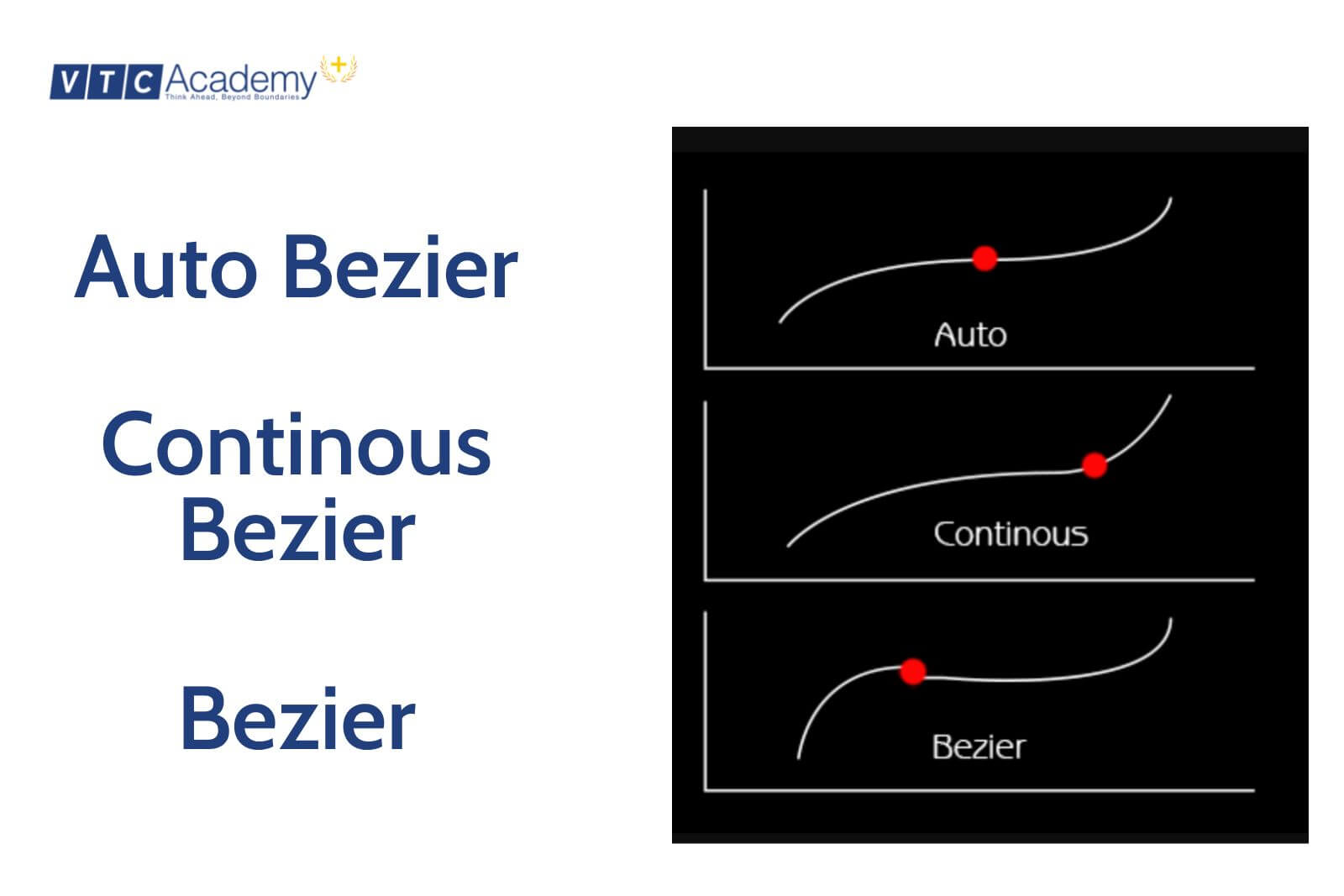
Phân biệt đường cong của Auto Bezier, Continous Bezier và Bezier
Hold Keyframe – Keyframe dừng
Hold Keyframe dùng để khóa một hiệu ứng hoặc một thông số ở cố định một vị trí nào đó. Điều này được ứng dụng vào các cảnh đóng băng, tạo cảm giác như chúng ta đang làm phim stop motion.
Loại Keyframe này được biểu thị bằng hình vuông, bạn có thể áp dụng chúng bằng cách chọn Layer của bạn, sau đó đi tới Layer -> Time -> Freeze Frame.

Thành thạo Keyframe – làm chủ mọi phần mềm chỉnh sửa video
Có thể thấy, quá trình để tạo dựng nên những thước phim đẹp mắt, hấp dẫn đòi hỏi nhiều kỹ thuật từ người làm ra chúng. Nếu bạn có hứng thú với công việc sản xuất video, mong muốn tìm hiểu chuyên sâu hơn với phần mềm After Effects nói chung và Keyframe Animation nói riêng, khóa học 3D Animation tại VTC Academy Plus sẽ là lựa chọn hoàn hảo.
Với cơ sở vật chất tiên tiến chuẩn quốc tế và nội dung đào tạo không ngừng cập nhật, VTC Academy Plus hứa hẹn mang đến trải nghiệm học tập sát với thực tiễn nhu cầu doanh nghiệp trong ngành, luôn hỗ trợ học viên trong việc học tập và thực hành các dự án thực tế. Ngoài ra, tại đây, học viên sẽ có cơ hội được liên thông du học tại Viện Thiết kế Quốc tế RUBIKA (Pháp).
RUBIKA được đánh giá là trường đào tạo 3D Animation đứng thứ hai trên thế giới (theo chuyên trang Animation Career Review) với phương pháp giảng dạy chú trọng vào thực hành và sự kết hợp tư duy thẩm mỹ cùng với kỹ năng sử dụng thành thạo các công cụ cần thiết.

Như vậy, hy vọng bài viết trên có thể giúp bạn hình dung rõ hơn về Keyframe là gì, cách sử dụng và phân loại Keyframe trong phần mềm After Effects. Liên hệ ngay với VTC Academy Plus nếu bạn có bất kỳ thắc mắc nào về ngành 3D Animation hoặc phương thức nhập học.











